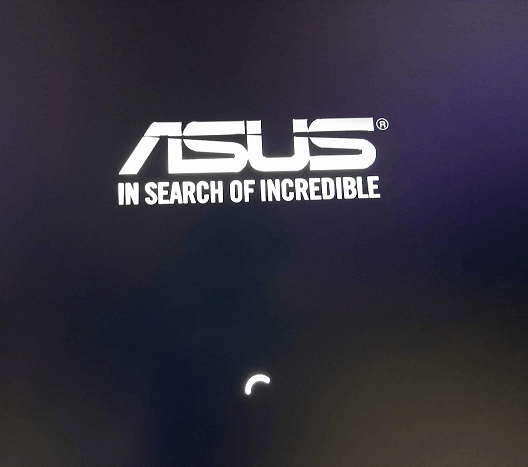Lorsque l’écran de votre PC portable bloque sur le logo ASUS au démarrage, cela peut être dû à plusieurs raisons. Voici quelques causes courantes et des solutions possibles :
1. Problèmes liés au BIOS/UEFI
- Description : Si les paramètres du BIOS/UEFI sont corrompus ou mal configurés, le démarrage peut être bloqué au logo.
- Solution : Vous pouvez essayer de réinitialiser le BIOS aux paramètres par défaut. Pour cela :
- Éteignez votre PC.
- Appuyez sur la touche F2 (ou une autre touche selon votre modèle, comme Del) immédiatement après avoir allumé l’ordinateur pour accéder au BIOS.
- Une fois dans le BIOS, cherchez une option du genre Restore Defaults ou Load Optimized Defaults, puis validez.
- Sauvegardez les modifications et redémarrez.
2. Problèmes de disque dur ou SSD
- Description : Si votre disque dur ou SSD est endommagé ou si le système d’exploitation n’est pas correctement chargé, cela peut entraîner un blocage au logo.
- Solution :
- Redémarrez le PC et accédez à l’outil de réparation du démarrage. Pour cela, éteignez et rallumez votre PC plusieurs fois d’affilée (généralement 3 fois) jusqu’à ce que Windows entre en mode de récupération.
- Sélectionnez Réparer l’ordinateur > Dépannage > Réparation du démarrage.
- Si vous avez un CD ou une clé USB d’installation de Windows, vous pouvez également démarrer dessus et utiliser les options de réparation.
3. Problèmes de périphériques externes
- Description : Parfois, des périphériques externes comme une souris, un clavier, ou une clé USB peuvent interférer avec le démarrage de l’ordinateur.
- Solution : Débranchez tous les périphériques externes (sauf le chargeur) et redémarrez l’ordinateur pour vérifier si cela résout le problème.
4. Conflits logiciels ou corruption du système
- Description : Des fichiers système corrompus peuvent empêcher le PC de démarrer correctement.
- Solution : Essayez d’entrer en mode sans échec :
- Appuyez sur F8 (ou Shift + F8) pendant le démarrage pour accéder aux options de démarrage avancées.
- Sélectionnez Mode sans échec et laissez Windows tenter de réparer le système.
- Si vous pouvez démarrer en mode sans échec, vous pouvez essayer de désinstaller des logiciels récemment installés ou de réparer Windows avec des outils comme SFC (System File Checker).
5. Mise à jour Windows ou pilote défectueux
- Description : Une mise à jour de Windows mal installée ou un pilote défectueux peuvent entraîner un blocage au démarrage.
- Solution : Si vous avez accès au mode sans échec, essayez de désinstaller les dernières mises à jour ou pilotes installés récemment.
6. Problèmes matériels
- Description : Un problème avec la mémoire RAM, la carte mère ou d’autres composants matériels peut entraîner un blocage au démarrage.
- Solution : Si aucune des solutions précédentes ne fonctionne, il est possible que vous ayez un problème matériel. Vous pouvez essayer de retirer et réinsérer la RAM, ou vérifier le disque dur/SSD avec un outil de diagnostic.
7. Réinitialisation du système ou réinstallation de Windows
- Description : Si aucune des solutions ci-dessus ne fonctionne, une réinstallation complète de Windows peut être nécessaire.
- Solution : Si vous avez une clé USB d’installation de Windows, vous pouvez démarrer à partir de celle-ci et choisir Réinstaller Windows.
En résumé :
- Commencez par vérifier les périphériques externes et réinitialisez le BIOS si nécessaire.
- Essayez d’accéder à la réparation du démarrage ou au mode sans échec pour résoudre les problèmes logiciels.
- Si vous suspectez un problème matériel, une vérification des composants pourrait être nécessaire.
Si vous n’êtes pas à l’aise avec ces solutions, il peut être utile de nous contacter pour un diagnostic plus approfondi.